Introducerea unei neclarități de fundal în fotografiile dvs. poate atrage atenția asupra unui subiect specific, cum ar fi un individ dintr-un portret sau un articol dintr-o natură moartă, adăugând în același timp un fler profesional imaginii dvs. Această frumoasă estompare de fundal, cunoscut și sub numele de bokeh, poate fi realizat chiar și după fotografierea dvs., datorită progreselor în software-ul de editare. Acest ghid vă va ghida prin procesul pe iOS, Android, Windows și MacOS.
Cuprins
- Încețoșarea fotografiilor pe iOS
- Încețoșarea fotografiilor pe Android
- Încețoșarea fotografiilor pe Windows/MacOS
- Estompare rapidă cu aplicația web Fotor
Videoclipuri recomandate
Moderat
10 minute
Un computer sau un dispozitiv mobil
Una dintre aplicațiile mobile, desktop sau web pe care le-am recomandat mai jos
Un fișier imagine pe care doriți să îl editați

Încețoșarea fotografiilor pe iOS
Dacă nu ți-ai făcut încă fotografia, poți folosi Modul Portret pentru a estompa automat fundalul. Rețineți că, deși acest lucru poate funcționa uneori pentru alte subiecte, este cel mai bine pentru fotografiile cu oameni.
Dar dacă nu ați făcut fotografia în modul Portret, puteți crea efectul după aceea folosind o aplicație. Ne place Blur Photo Editor Background by Connects Ltd. în App Store, care vă permite să editați fotografii cu un nivel ridicat de precizie - dar necesită un abonament de 5 USD pe lună.
Pasul 1: Acordați permisiunea de a accesa fotografiile, apoi selectați fotografia pe care doriți să o modificați.
Pasul 2: Apasă pe Portret butonul din colțul din dreapta jos.
Legate de
- Cum să utilizați LibreOffice ca editor PDF
- Cum se creează o prezentare de diapozitive cu Google Foto
- În curând, este posibil să puteți edita fotografii direct în Microsoft Edge
Pasul 3: Trageți degetul peste subiectul pe care doriți să îl mențineți focalizat.
Pasul 4: Dacă este necesar, ajustați Intensitate și Marimea periei glisoare pentru a vă ajuta mai bine sarcina.
Pasul 5: După ce ați terminat, selectați Bifează marcajul pictograma din dreapta jos.
Pasul 6: Apasă pe Salvați butonul din colțul din dreapta sus pentru a vă salva munca.

Încețoșarea fotografiilor pe Android
niste Android telefoanele, cum ar fi gama Samsung Galaxy, oferă abilități similare în modul Portret cu cele ale iPhone pentru a estompa automat fundalul fotografiilor tale. În caz contrar, dacă telefonul dvs. nu oferă capacitatea aplicației camerei stoc, vă recomandăm să descărcați aplicația Auto Blur Background de la Judi Studio din Google Play Store. După ce ați instalat aplicația, urmați acești pași:
Pasul 1: Faceți clic pe mare Portret buton.
Pasul 2: Acordați permisiunea de a accesa fotografiile, apoi selectați fotografia pe care doriți să o modificați.
Pasul 3: Apoi, aplicația va analiza imediat și va estompa automat fundalul. De asemenea, puteți selecta Concentrează-te opțiunea (colțul din stânga jos) pentru a focaliza manual și a estompa anumite părți ale fotografiei folosind A desena și Radieră unelte.
Pasul 4: Apasă pe Estompa pictograma și reglați glisorul pentru a crește sau a reduce intensitatea estomparii, apoi atingeți Butonul Înapoi săgeată pictograma.
Pasul 5: După ce ați terminat, selectați Salvați pictograma din colțul din dreapta jos pentru a vă salva munca.
Notă: Dacă doriți să estompați un fundal fără ca o persoană să folosească aplicația Auto Blur Background, odată ce aplicația este deschisă, apăsați pe Peisaj sau Formă opțiuni în loc de Portret.

Încețoșarea fotografiilor pe Windows/MacOS
În timp ce Windows și MacOS conțin ambele aplicații simple pentru a adăuga neclaritate de fundal imaginilor, ne vom concentra pe utilizarea unuia dintre cele mai populare pachete de editare foto disponibile - Adobe Photoshop. Dacă preferați să utilizați o altă aplicație, puteți vedea lista noastră de aplicații cele mai bune alternative pentru Photoshop. În caz contrar, odată ce Photoshop este instalat pe mașina dvs., urmați acești pași pentru a introduce o neclaritate simplă de fundal în imaginea dvs.
Pasul 1: Deschideți fotografia pe care doriți să o modificați în Photoshop (Fișier > Deschide).
Pasul 2: În partea dreaptă a ecranului, sub Straturi secțiunea, faceți clic dreapta pe fotografia dvs. și selectați Strat duplicat.
Pasul 3: Asigurați-vă că stratul superior în Straturi este aleasă secțiunea, apoi aplicați un filtru Gaussian Blur (Filtru > Estompa > Blur Gaussian). Pentru raza curentă, introduceți 50, apoi apasa Bine.
Pasul 4: Apoi, selectați Şterge instrument în bara de instrumente din stânga. Poate doriți să ajustați duritatea instrumentului la aproximativ 50% folosind bara de instrumente de sus.
Pasul 5: Începeți să ștergeți zonele pe care doriți să fie clare și clare. Fă-ți timp, deoarece procesul poate necesita puțină răbdare.
Pasul 6: Dacă este necesar, ajustați dimensiunea instrumentului de ștergere pe măsură ce lucrați, folosind mărimea ajustator din bara de instrumente de sus — aceasta vă va permite să lucrați la detalii mai fine.
Pasul 7: Salvați imaginea (Fişier > Salvați). De asemenea, poate doriți să exportați o versiune mai mică pentru web sau rețelele sociale (Fişier > Export > Exportați ca...).
Sfat: În timp ce lucrați, puteți modifica opacitatea stratului neclar pentru a vedea mai bine detaliile fine de mai jos. Realizați acest lucru făcând clic pe stratul din Straturi secțiunea, apoi folosind Opacitate selector. Nu uitați să readuceți această setare la un număr mai mare odată ce ați terminat.
Aceasta este una dintre cele mai simple și mai rapide moduri de a estompa un fundal în Photoshop, dar nu va fi cel mai realist. Dacă doriți mai mult control asupra neclarității din fotografie, complet cu capacitatea de a simula scăderea adâncimii câmpului, consultați tutorialul nostru despre instrumentul Field Blur din Photoshop.
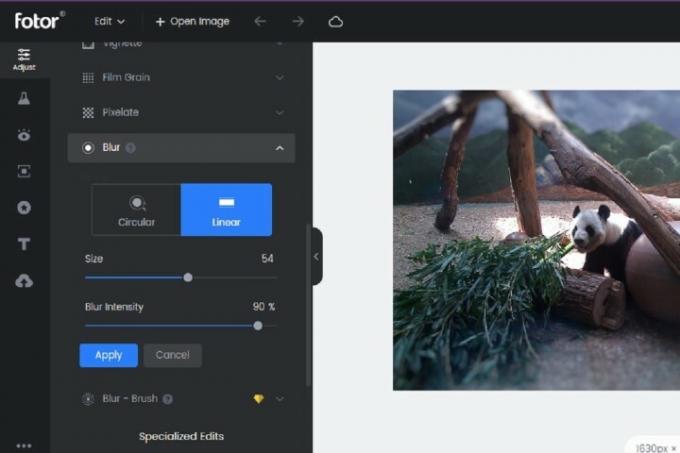
Estompare rapidă cu aplicația web Fotor
Dacă nu doriți să descărcați și să aflați o nouă aplicație sau dacă aveți puțin timp, puteți vizita și o aplicație web pentru estomparea rapidă a unei fotografii la care lucrați. Vă recomandăm aplicația Fotor pentru acest proiect special. Faceți clic pe linkul către accesați aplicația web și începe.
Pasul 1: Selectați Deschide imaginea în meniul de sus pentru a încărca fotografia.
Pasul 2: Du-te la Regla meniul din partea stângă. Apoi derulați până vedeți Editări avansate.
Pasul 3: Sub Editări avansate, ai două opțiuni: Estompa și Blur - Pensula.
Estompa este mai mult o caracteristică de focalizare automată din care puteți alege între ele Circular sau Liniar focalizați și trageți rapid acea focalizare acolo unde doriți să fie focalizarea, estompând totul în afara ei. În Estompa, puteți ajusta, de asemenea, dimensiunea zonei de focalizare și intensitatea neclarității. Când ați terminat de reglat, faceți clic aplica.
Blur — Pensula este mai mult ca o focalizare manuală. Vă oferă mai mult control și vă permite să reglați detaliile cu personalizare Perie și Radieră unelte. Dar poate dura mai mult pentru utilizare, în funcție de cât de mult doriți să estompați și este o funcție premium, ceea ce înseamnă că va trebui să vă creați un cont plătit (cel puțin o încercare gratuită) pentru a elimina filigranul. Obisnuit Estompa funcția este gratuită și nu are filigran.
Pasul 4: Când ați terminat, faceți clic pe albastru Descarca butonul din colțul din dreapta sus. Vi se va solicita să vă creați un cont gratuit pentru a descărca fotografia editată.
Recomandările editorilor
- Cum să rulați o verificare gratuită a antecedentelor
- TikTok trece la fotografii în timp ce concurenții săi încă urmăresc videoclipurile sale virale
- Cum să eliminați fundalul dintr-o imagine
- Cum să editați imagini folosind Fotografii pe un Mac
- Cum să editezi videoclipuri TikTok
Îmbunătățește-ți stilul de viațăDigital Trends îi ajută pe cititori să țină cont de lumea rapidă a tehnologiei cu toate cele mai recente știri, recenzii distractive despre produse, editoriale perspicace și anticipări unice.




